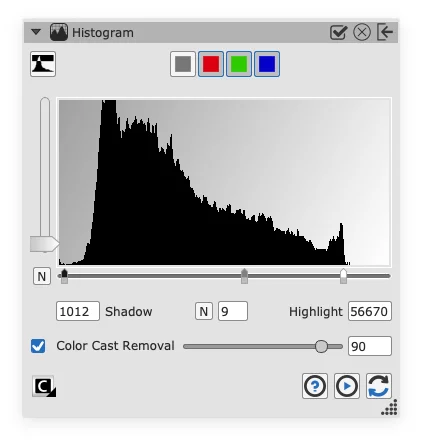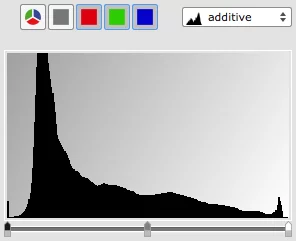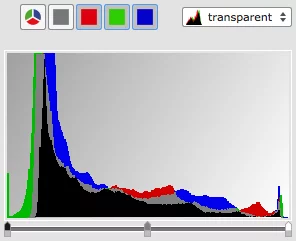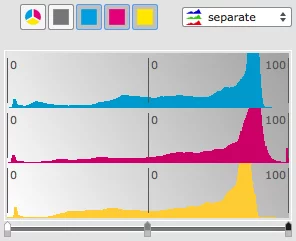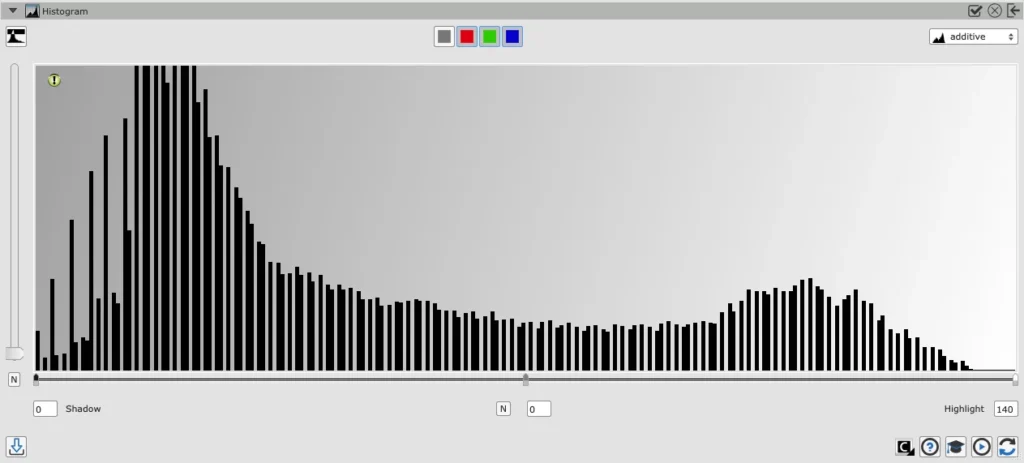Pro mě je 16bitový histogram jednou z nejdůležitějších funkcí SilverFastu. Je to dokonalý nástroj pro nastavení světel a stínů na mých snímcích.
Statistické rozložení odstínů šedé mezi černou a bílou barvou
Histogram je grafické znázornění statistických hodnot četností. Při zpracování obrazu se dobře hodí k znázornění tonálního rozložení hodnot šedé nebo barev.